Smazal jsem jeden z mých důležitých kontaktů iPhone 6s. Už jsem provedl zálohu iCloud. Ale teď nemám ponětí, jak obnovit kontakty ze zálohy iCloud. - Chucku
Můj iPad Pro je poškozen při dopravní nehodě a všechny kontakty byly ztraceny. Přihlašuji se ke svému účtu iCloud, ale nemůžu najít své kontakty. Kde jsou moje kontakty a jak mohu obnovit kontakty? - Helen
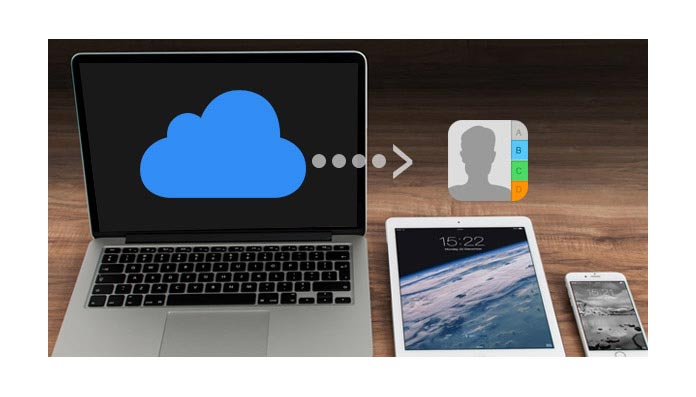
iCloud se obvykle používá k zálohování a obnovení dat iPhone uživateli. Data Wi-Fi / iPad / iPod můžete zálohovat kdekoli a kdykoli pomocí připojení Wi-Fi. Poté, co ztratíte kontakty zařízení iOS jejich náhodným smazáním, upgradováním nebo neprovedením útěku z vězení, můžete obnovit kontakty z iCloud. Pokud je vaše zařízení iDevice ztraceno nebo poškozeno, můžete iCloud obnovit i chybějící kontakty. Uživatelé mohou snadno synchronizovat a ukládat kontakty ze zařízení iOS do iCloud. Víte však, jak získat smazané nebo ztracené kontakty z iCloudu? Tento příspěvek vám ukáže tři způsoby obnovit kontakty z iCloud. Předtím se ujistěte, že jste zálohovali své kontakty iPhone do iCloud.
Pokud jste pro kontakty vytvořili zálohu iCloud, můžete přejít na icloud.com získat zpět své ztracené kontakty.
Krok 1 Přihlaste se do iCloud na webu icloud.com pomocí svého Apple ID a hesla.

Krok 2Klikněte na „kontakty“ a zobrazí se všechny vaše kontakty. Smazané nebo ztracené kontakty najdete pomocí horního vyhledávacího pruhu. V tomto rozhraní webu můžete také upravovat a spravovat podrobné informace o svých kontaktech.
Poznámky:Při výběru více než jednoho kontaktu musíte při klepnutí na každý kontakt podržet klávesu „ctrl“.
Krok 3Po výběru požadovaných kontaktů klikněte v levém dolním rohu na „Nastavení“ a vyberte „Exportovat vCard“. O několik sekund později budou kontakty obnoveny do vašeho počítače jako VCF soubor.
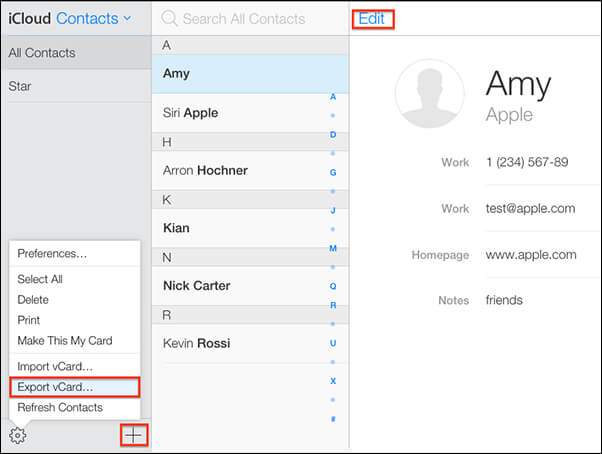
Krok 4Nemůžete najít kontakty? Klikněte na „Nastavení“, přejděte dolů a najděte „Obnovit kontakty“ pod možností Upřesnit. Zde můžete obnovit smazané kontakty z iCloud.
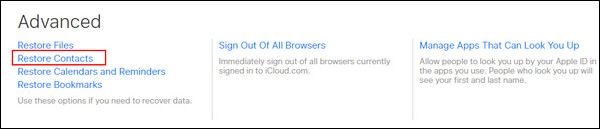
Můžete také obnovit kontakty z iCloud na iDevice. Při používání tohoto řešení se ujistěte, že je vaše zařízení během celého procesu dobře připojeno k internetu.
Krok 1Klepněte na „Nastavení“ a v iPhonu přejděte na „iCloud“. (Vezměte prosím na vědomí, že jste se přihlásili do svého Apple ID).
Krok 2Posuňte "Kontakty" na "VYP".
Krok 3Vyberte možnost „Ponechat v mém iPhone“.
Krok 4 Posuňte "Kontakty" na "ZAP".
Krok 5Zvolte „Sloučit“.
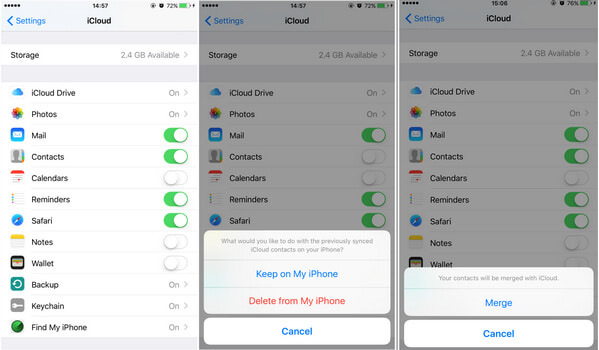
Poznámky: Sloučí jak vaše záložní kontakty iCloud, tak existující kontakty iDevice. Sloučení může vést k duplicitnímu kontaktu a špatné správě. iCloud umožňuje uživatelům zálohovat a obnovovat soubory, ale nepodaří se uživatelům zobrazit náhled zálohy.
Z výše uvedených dvou metod můžeme snadno zjistit, že to není nejlepší způsob, jak získat zpět odstraněný nebo ztracený kontakt z iCloud.com nebo z iCloud na zařízení iOS. Nevzdávejte to. V této části, seriózní iCloud Kontakty Obnova bude zaveden, aby jednoduše a bezpečně extrahoval vaše iPhone kontakty ze zálohy iCloud do PC.
Krok 1 Nainstalujte iCloud Contacts Recovery
Nejprve si stáhněte, nainstalujte a spusťte tento software v počítači. Tímto způsobem prosím nepřipojujte zařízení během obnovy, abyste se vyhnuli iCloud backup soubor je aktualizován nebo upravován.
Krok 2 Přihlaste se k účtu iCloud
Zvolte „Obnovit ze záložního souboru iCloud“ a poté zadejte své ID a heslo pro přihlášení k účtu iCloud.

Krok 3 Stáhněte si smazané / ztracené kontakty pro iPhone z iCloud
Vyberte typy souborů, které chcete stáhnout. Chcete-li je stáhnout, klikněte na „Další“. Zde můžete zaškrtnout „Kontakty“ v levém seznamu a obnovit i smazané nebo ztracené kontakty z iCloud. Můžete také obnovit další data, jako je hudba, fotografie, zprávy, poznámky a další.

Krok 4 Naskenujte a zobrazte náhled kontaktů na iCloud
Poté, co software prohledá zálohu vašich kontaktů v iCloudu, uvidíte v okně náhledu informace o vašich kontaktech iCloud (záložní soubory a smazané soubory). Na levé straně rozhraní klikněte na kategorii Kontakty. Na pravé straně se zobrazí podrobnosti kontaktů, které jste dříve upravili.

Krok 5 Obnovte kontakty z iCloud.
Po zaškrtnutí všech kontaktů, které chcete obnovit, můžete kliknout na „Převést“ v pravém dolním rohu. Můžete si vybrat pro načtení a získat kontakty z iCloud. Obnovené kontakty z iCloud jsou uloženy na vašem PC ve třech formátech, CSV, HTML a VCF.

Kromě obnovení kontaktů z iCloud vám tento software také umožňuje načíst textové zprávy, fotografie nebo jiné datové soubory ze zálohy iTunes nebo zařízení iOS, jako je iPhone X / 8/7 / SE / 6s Plus / 6s / 6 Plus / 6 / 5s / 5c / 5 / 4S / 4 / 3GS, iPad Pro / Air 2 / mini 4 / mini 2, iPod touch 6/5/4.
V tomto článku jsme vám hlavně ukázali, jak obnovit kontakty z iCloud ve 3 jednoduchých metodách. Stále máte otázky ohledně obnovení kontaktů z iCloudu? Neváhejte a zanechte své komentáře níže.